BACKEND-Variablenobjekte führen ein Kommando auf einem Betriebssystem aus und liefern das in Spalten angezeigte Ergebnis in Form von Werten zurück.
BACKEND-Variablenobjekte führen ein Kommando auf einem Betriebssystem aus und liefern das in Spalten angezeigte Ergebnis in Form von Werten zurück. Wie die Spaltenaufteilung erfolgt, ist dabei im Variablenobjekt zu definieren. Dabei ist es möglich, mehrere Kommandos für unterschiedliche Betriebssysteme, Systemnamen und Versionen in eine VariableSpeichert oder ermittelt Werte dynamisch zur Laufzeit. Auch ein eigener Objekttyp in der Automation Engine. einzutragen. Beim Auflösen der Variable wird automatisch das richtige Kommando für den Agenten ausgewählt und ausgeführt.
Unterstützt werden die Betriebssysteme UNIX und Windows. Das Betriebssystem können Sie im Fenster „Kommandos“ auswählen.
Voraussetzung für die Erstellung und Änderung von VARA-Objekten vom Typ BACKEND, ist das Privileg „Backend-Variablen anlegen und ändern“.
Kommt es bei einem Windows-Kommando zu einem Fehler, so wird der RückgabewertWert, der das Ergebnis von Aufgaben und Script-Funktionen repräsentiert. automatisch auf 1 gesetzt. Wird das VARA-ObjektTätigkeiten und Abläufe, welche die Automation Engine steuert, werden mit Hilfe von sogenannten Objekten abgebildet (siehe auch Aufgabe). beispielsweise innerhalb eines Scripts verwendet, so würde dies zum Abbruch des Scripts führen. Um dies zu verhindern, ist am Ende des Kommandos noch der Zusatz „ & set ERRORLEVEL=0“ anzuhängen.
Beispiel: cmd /c dir /b /o:d C:\temp\*.xml & set ERRORLEVEL=0'
Das Kommando listet Dateien eines Verzeichnisses auf. Der Rückgabewert ist allerdings immer 0, unabhängig davon, ob Dateien gefunden wurden oder nicht. Dadurch wird ein Abbruch der Aufgaben verhindert, welche diese Variable verwenden.
Die Einstellungen VAR_TIMEOUT ( UC_HOSTCHAR_DEFAULT - Host Characteristics) und BACKENDVAR_MAX_ROWS (UC_SYSTEM_SETTINGS) sind für Backend-Variablen ebenfalls verfügbar.
PromptSet-Variablen werden in ausgewählten Feldern für Variablen des Typs BACKEND, EXEC, DATEILISTE, SEC_SQLI, SEC_SQL, SQLI, SQL, und XML unterstützt. Die Verwendung von PromptSet-Variablen ist zur Erstellung von PromptSet-Dialoge dynamisch neu laden notwendig.
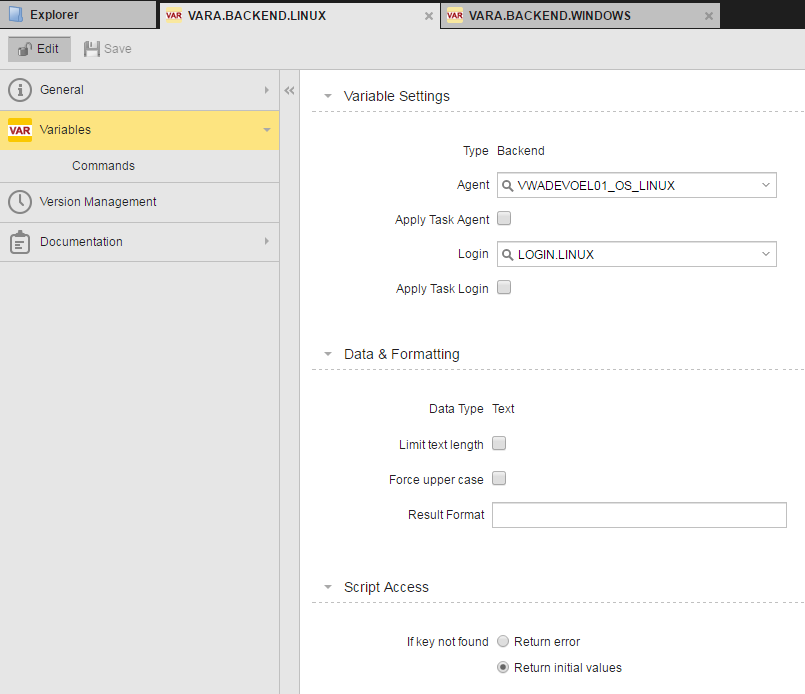
Variablen-Einstellungen festlegen
|
Feld |
Beschreibung |
|---|---|
| Typ |
Dieses schreibgeschützte Feld zeigt den Variablentyp „Backend“. Sie legen den Variablentyp fest, wenn Sie das Objekt erstellen. Dies kann nicht mehr geändert werden, wenn die Variable einmal definiert ist. |
| Agent"Programm, das die Ausführung von Verarbeitungen auf Zielsystemen wie z.B. Rechner oder Geschäftslösungen ermöglicht. Auch ein eigener Objekttyp in der Automation Engine. [Früher ""Executor"" genannt.] Siehe auch ""Host""." |
Der Agent, in dem das Kommando ausgeführt wird. Wenn Sie die Funktion für Combobox-Prompts verwenden, können Sie hier PromptSet-Variablen hinzufügen. Wenn PromptSet-Variablen in dynamischen Variablenobjekten verwendet werden und Sie auf Vorschau klicken, wird Ihnen ein Fehler angezeigt. Der Grund hierfür ist, dass PromptSet-Variablen im dynamischen Variablenobjekt nicht existieren. Die PromptSet-Variablen werden jedoch aufgelöst, wenn Objekte, die PromptSet beinhalten, ausgeführt werden. Die verfügbaren für Backend-Variablen verwenden die PromptSet-Variablen &AGENT# für ihren festgelegten Agenten und &LOGIN# für ihren LoginAnmeldedaten für Zielsysteme. Auch ein eigener Objekttyp in der Automation Engine.. |
| Agent der AufgabeEin gestartetes Objekt, welches gerade durchgeführt wird. Aufgaben werden auch als Aktivitäten bzw. Tasks bezeichnet. bevorzugen |
Agent der Aufgabe verwenden, die auf das Variablenobjekt zugreift. Ist diese Option gesetzt, wird der Agent der Aufgabe bevorzugt. Besitzt die Aufgabe keinen Agenten (z. B.: bei ScriptEigener Objekttyp in der Automation Engine-Objekten), so wird der Agent der Variable verwendet. Ist an beiden Stellen kein Agent gesetzt, so kommt es zu einem Fehler bei der Variablen-Auflösung. |
| Login |
Login-Objekt für die Anmeldung am Rechner des Agenten. Wenn Sie die Funktion für Combobox-Prompts verwenden, können Sie hier PromptSet-Variablen hinzufügen. Wenn PromptSet-Variablen in dynamischen Variablenobjekten verwendet werden und Sie auf Vorschau klicken, wird Ihnen ein Fehler angezeigt. Der Grund hierfür ist, dass PromptSet-Variablen im dynamischen Variablenobjekt nicht existieren. Die PromptSet-Variablen werden jedoch aufgelöst, wenn Objekte, die PromptSet beinhalten, ausgeführt werden. Die verfügbaren für Backend-Variablen verwenden die PromptSet-Variablen &AGENT# für ihren festgelegten Agenten und &LOGIN# für ihren Login. |
| Login der Aufgabe bevorzugen |
Login der Aufgabe verwenden, welche die Variable verwendet. Ist diese Option gesetzt, wird das Login-Objekt der Aufgabe bevorzugt. Besitzt die Aufgabe kein Login (z. B.: bei Script-Objekten), so wird jenes der Variable verwendet. Ist an beiden Stellen kein Login-Objekt gesetzt, so kommt es zu einem Fehler bei der Variablen-Auflösung. |
Daten- und Formatierungseinstellungen festlegen
|
Feld |
Beschreibung |
|---|---|
| Datentyp |
Der Datentyp bestimmt das Format des Wertes der Variablen. Variablenobjekte mit der Quelle „Backend“ werden immer mit dem Datentyp „Text“ angelegt. Dieser ist nicht änderbar. Alphanumerische Zeichenfolge. Leerzeichen am Ende des Strings werden abgeschnitten. Führende Leerzeichen bleiben jedoch erhalten. Ist die Einstellung Textlänge limitieren nicht gesetzt, so gibt es kein Limit für die Länge der Zeichenfolge. |
| Textlänge limitieren |
Erzwingt eine maximale Anzahl von Zeichen. Ist diese Option deaktiviert, so gibt es kein Limit. Die Key-SpalteSpalte bei statischen Variablen-Objekten, über die auf Werte einer bestimmte Zeile zugegriffen werden kann. von statischen VARA-Objekten besitzt ein maximales Limit von 200 Zeichen. Dieses Limit ist immer vorhanden und kann nicht erhöht bzw. deaktiviert werden. Die Resultat-Spalte von dynamischen Variablen besitzt kein Limit. Die Größe hängt von den Wertespalten ab. Diese Beschränkung bezieht sich bei statischen und dynamischen Variablen auf die erste Wertespalte. Die Key- bzw. Resultat-Spalte wird nicht überprüft. Werte, welche die max. Länge überschreiten, werden exkludiert. |
| Großschreibung erzwingen |
Kleinbuchstaben in Variablen-Werten werden automatisch in Großbuchstaben umgewandelt. Dies betrifft nur die erste Wertespalte. |
| Resultat-Format |
Definition des Inhaltes der Resultat-Spalte. Die erste in der Vorschau angezeigte Spalte ist die Resultat-Spalte. Die Resultat-Spalte kann sich aus einer Kombination von Werte-Spalten und beliebiger Zeichen zusammensetzen, wobei dies mit dem Resultat-Format festzulegen ist. Spaltennummern, die in { }-Klammern im Feld Resultat-Format angegeben sind, werden durch den Wert der jeweiligen Spalte ersetzt. Zum Beispiel: Wird kein Resultat-Format angegeben, entspricht die Resultat-Spalte der ersten Werte-Spalte. Die Werte der Resultat-Spalte müssen ebenfalls innerhalb der Variablen-Beschränkungen (Min. Wert, Max. Wert, Textlimitierung) liegen bzw. dem Ausgabeformat oder Datentyp entsprechen. Ansonsten enthält die Resultat-Spalte keinen Wert. |
Einstellungen für den Script-Zugriff festlegen
Mit dem Optionsfeld Wenn Key nicht gefunden können Sie festlegen, was passiert, wenn ein Key nicht gefunden wird.
|
Nach: |
Auswählen: |
|---|---|
| Es wird eine Fehlermeldung ausgegeben, wenn ein Objekt per Script auf einen Eintrag zugreifen will, der zur LaufzeitDurchführungsdauer einer Aufgabe. Das ist der Zeitraum zwischen Start und Ende. Der Aktivierungszeitraum wird nicht dazugerechnet (siehe auch Aktivierung und Start). nicht vorhanden ist | Fehler zurückliefern |
| Das Ergebnis des Ausgabeformats nicht verwenden, wenn es „ “ ist. | Initialwerte zurückliefern |
Kommandos
Tabelle für die Definition der Kommandos pro Betriebssystem. Die Abbildungen unten zeigen Windows und Linux/UNIX-Kommandos.

![]()
Bei Windows handelt es sich dabei nicht um Batch-Zeilen. Das bedeutet, dass das jeweilige, auszuführende Programm zu Beginn anzugeben ist.
Beispiele:
Verzeichnis auflisten: cmd /c dir C:\temp
Ping: ping localhost -n 10
Es ist möglich, Kommandos für mehrere Betriebssysteme in einer Variable zu speichern. Beim Auflösen der Variable werden automatisch die Kommandos des Betriebssystems des effektiven Agenten verwendet!
Über die Spalten OS-Name und Version ist es möglich auf den Namen (z. B.: ein bestimmtes UNIX-Derivat) und Version des Betriebssystems zu filtern. Auch hier wird beim Ausführen der Variable automatisch die passende Zeile für den eingetragenen Agenten verwendet.
Es wird dabei der erste Eintrag verwendet, der auf Betriebssystem, OS-Namen und Version des Agenten zutrifft!
Beachten Sie, dass eine Variable vom Typ „Backend“ immer nur genau ein Kommando ausführen kann!
FÜR UNIX: Der BenutzerIn einem Automation Engine-System bezieht sich ein Benutzer auf eine Instanz eines Benutzer-Objektes, aber ganz allgemein ist ein Benutzer auch die Person, die mit Automic-Produkten arbeitet. Jedes Benutzer-Objekt hat eine Benutzerkennung und bestimmte Zugriffsrechte auf unterschiedliche Bereiche eines Automation Engine-Systems und der zugehörigen Produktpalette. In der Automation Engine werden die Zugriffsrechte über Rechte und Privilegien, in Decision über Benutzerrollen und EventBase-Rechte und in der ARA-Webanwendung über Objektberechtigungen geregelt. Zentral können diese Zugriffsrechte in den Funktionen der AWI-Benutzerverwaltung geregelt werden. Weitere Informationen sind im Kapitel Unified User Management vorhanden. im Login-Objekt muss das Recht zur Ausführung des Kommandos besitzen. Linux: Unter Linux sind für die Kommandos „chkconfig“ und „runlevel“ beispielsweise root-Rechte erforderlich.
|
Spalte |
Beschreibung |
|---|---|
| OS-Name |
Filter auf den Namen des Betriebssystems Es ist auch möglich das WildcardzeichenPlatzhalter für Zeichen in Filterangaben (? für genau ein Zeichen, * für beliebig viele Zeichen). * zu verwenden. Dabei handelt es sich um einen Platzhalter für beliebig viele Zeichen. Der OS-Name bezieht sich auf den Betriebssystemnamen des Agenten, der in der Spalte „SW“ in der SystemübersichtFenster im UserInterface, das Informationen über das Automation Engine-System beinhaltet. unter „Agenten“ zu finden ist. |
| Version |
Filter auf die Betriebssystem-Version „Version“ bezieht sich auf die Betriebssystem-Version des Agenten, die in der Spalte „SW-Version“ in der Systemübersicht bei „Agenten“ zu finden ist. |
| Kommando |
Das OS-Kommando Wenn Sie die Funktion für Combobox-Prompts verwenden, können Sie hier PromptSet-Variablen hinzufügen. Wenn PromptSet-Variablen in dynamischen Variablenobjekten verwendet werden und Sie auf Vorschau klicken, wird Ihnen ein Fehler angezeigt. Der Grund hierfür ist, dass PromptSet-Variablen im dynamischen Variablenobjekt nicht existieren. Die PromptSet-Variablen werden jedoch aufgelöst, wenn Objekte, die PromptSet beinhalten, ausgeführt werden. Bei Windows werden nur Powershell-Kommandos unterstützt |
| Spaltenformat |
Definition, wie die Spaltenaufteilung des Ergebnisses erfolgen soll Syntax:
Spaltenname: Name der Spalte, benutzerdefiniert Das Semikolon (;) ist nur zwischen mehreren Spaltenangaben zu verwenden! Am Ende der gesamten Definition ist kein Semikolon erforderlich. Es ist zumindest eine Werte-Spalte zu definieren! Zum Beispiel: Unterteilung der Kommando-Ausgabe in zwei Spalten: |
Mit Kommando-Tabellen arbeiten
| Nach: | Auszuführende Schritte: |
|---|---|
| Fügen Sie eine Zeile in der Tabelle hinzu |
Klicken Sie im entsprechenden Abschnitt auf die Schaltfläche |
| Bearbeiten Sie eine Zelle in der Tabellenzeile |
Klicken Sie auf die Zelle in der Tabelle und bearbeiten Sie ihren Wert. |
|
Löschen Sie eine von mehreren Zeilen der Tabelle. |
Aktivieren Sie die Checkbox der Zeile/n und klicken Sie auf |
|
Löschen Sie alle Zeilen der Tabelle |
Aktivieren Sie die Checkbox „Spaltenüberschrift“ und klicken Sie auf |
| Schneiden Sie eine oder mehrere Zeile/n aus und fügen Sie sie zur AWIAutomic-Produkt: Übersichtliche und einfach zu bedienende Weboberfläche, mit welcher der Zugriff auf verschiedene Funktionalitäten der Automation Engine möglich ist.-Zwischenablage hinzu |
Aktivieren Sie die Checkbox der Zeile/n und klicken Sie auf |
| Kopieren Sie eine oder mehrere Zeile/n und fügen Sie sie zur AWI-Zwischenablage hinzu |
Aktivieren Sie die Checkbox der Zeile/n und klicken Sie auf |
|
Fügen Sie Zeile/n von der AWI-Zwischenablage am Ende der Tabelle ein |
Klicken Sie auf |
Vorschau von Kommandos
Um das Kommando auszuführen, klicken Sie auf Vorschau. Das Kommando wird auf dem festgelegten Computer ausgeführt und die Ergebnisse werden angezeigt.
Es werden folgende vordefinierte Variablenobjekte mit dem Typ „BACKEND“ im MandantAbgeschlossene Umgebung für die Erstellung und Durchführung von Objekten innerhalb eines Automation Engine-Systems. Der Name von Mandanten besteht aus einer vierstelligen Zahl, die bei der Anmeldung von Benutzern an das Automation Engine-System anzugeben ist. Benutzer und deren Berechtigungen werden ebenfalls in einem Mandant definiert.Auch ein eigener Objekttyp in der Automation Engine. 0 (Ordner: UC _RB_VARIABLES) ausgeliefert:
| Objektname | Betriebssystem | Funktion | Spalten |
|---|---|---|---|
| UC_RB_VARA_PROCESSLIST | Windows, Linux, AIX, SunOS, HP-UX |
Listet die aktiven Prozesse auf. Die maximale Länge der Prozess-ID kann abhängig vom jeweiligen UNIX-System unterschiedlich sein. Passen Sie gegebenenfalls die Spaltenlänge im Variablenobjekt an. |
Prozess-ID Prozessname |
| UC_RB_VARA_SERVICES_PAUSED | Windows, Linux, AIX, SunOS, HP-UX | Listet alle pausierten Dienste auf. | Dienstname |
| UC_RB_VARA_SERVICES_RUNNING | Windows, Linux, AIX, SunOS, HP-UX | Listet alle gestarteten Dienste auf. | Dienstname |
| UC_RB_VARA_SERVICES_STOPPED | Windows, Linux, AIX, SunOS, HP-UX | Listet alle gestoppten Dienste auf. | Dienstname |
| UC_RB_VARA_USERLIST | Windows, Linux, AIX, SunOS, HP-UX |
Listet alle Benutzer des Betriebssystems auf Windows: Für Windows gilt dazu die Voraussetzung, dass Active DirectoryActive Directory (AD) ist der Verzeichnisdienst von Microsoft'+char(39)+ sowie der Überbegriff für identitätsbezogene Dienste für Windows-Netzwerke. für PowerShell auf dem jeweiligen Rechner installiert ist! |
Benutzer(Konto)-Name |
Für PromptSet-Dialoge dynamisch neu laden können diese Variablenobjekte verwendet werden. Sie haben als Agent den Variablennamen &AGENT# und als Login &LOGIN# gesetzt. Achten Sie darauf, diese Namen für die PromptSet-Variablen der gewünschten Elemente zu verwenden!
Sie können die vordefinierten Variablenobjekte direkt als Referenzvariablen in PromptSet-Objekten auswählen, ohne diese vorher in Ihrem Mandanten anzulegen.
Die Variablenobjekte besitzen die Optionen Agent des Tasks bevorzugen/Login des Tasks bevorzugen und verwenden somit den Agenten / das Login der Aufgabe (wenn vorhanden), der das PromptSet-Objekt zugeordnet ist.
In der Tabelle oben sehen Sie die Betriebssysteme für die Kommandos in der Variable eingetragen sind. Je nach Agent und dessen Betriebssystem wird das richtige Kommando ausgeführt.